Almacenamiento y uso compartido de recursos en Azure Compute Gallery
Se aplica a: ✔️ Máquinas virtuales Linux ✔️ Máquinas virtuales Windows ✔️ Conjuntos de escalado flexibles ✔️ Conjuntos de escalado uniformes
Una instancia de Azure Compute Gallery le ayuda a crear estructura y organización en torno a los recursos de Azure, como imágenes y aplicaciones. Una instancia de Azure Compute Gallery proporciona lo siguiente:
- Replicación global.1
- Control de versiones y agrupación de recursos para facilitar su administración.
- Imágenes de alta disponibilidad con cuentas de almacenamiento con redundancia de zona (ZRS) en las regiones donde se admite Availability Zones. ZRS ofrece mejor resistencia a errores de zona.
- Se admite Premium Storage (Premium_LRS).
- Uso compartido con la comunidad, entre suscripciones y entre inquilinos de Active Directory (AD).
- Escalado de las implementaciones con réplicas de recurso en cada región.
Con una galería, puede compartir los recursos con todo el mundo o limitarse a compartirlos con otros usuarios, entidades de servicio o grupos de AD dentro de la organización. Los recursos se pueden replicar en varias regiones, para un escalado más rápido de las implementaciones.
1 El servicio Azure Compute Gallery no es un recurso global. En escenarios de recuperación ante desastres, es recomendable tener al menos dos galerías, en regiones diferentes.
Imágenes
Para más información sobre el almacenamiento de imágenes en Azure Compute Gallery, consulte Almacenamiento y uso compartido de imágenes en Azure Compute Gallery.
Aplicaciones de máquina virtual
Aunque puede crear una imagen de una máquina virtual con aplicaciones preinstaladas, deberá actualizar la imagen cada vez que tenga cambios en la aplicación. Separar la instalación de la aplicación de las imágenes de máquina virtual significa que no es necesario publicar una nueva imagen con cada cambio de línea de código.
Para más información sobre el almacenamiento de aplicaciones en una instancia de Azure Compute Gallery, consulte Aplicaciones de máquina virtual.
Compatibilidad regional
Todas las regiones públicas pueden ser regiones de destino, pero ciertas regiones requieren que los clientes sigan un proceso de solicitud para obtener acceso. Para solicitar que se agregue una suscripción a la lista de permitidos para una región, como Centro de Australia y Centro de Australia 2, envíe una solicitud de acceso.
Límites
Hay límites, por suscripción, para implementar los recursos mediante instancias de Azure Compute Gallery:
- 100 galerías por suscripción, por región
- 1000 definiciones de imágenes por suscripción, por región
- 10 000 versiones de imágenes por suscripción, por región
- 100 réplicas por versión de la imagen; sin embargo, 50 réplicas deberían ser suficientes para la mayoría de los casos de uso
- Cualquier disco asociado a la imagen debe tener un tamaño inferior o igual a 2 TB
- No se admite el traslado de los recursos de Azure Compute Gallery
Para más información, consulte Comparación del uso de recursos con los límites para obtener ejemplos sobre cómo comprobar el uso actual.
Ampliación
Azure Compute Gallery permite especificar el número de réplicas que quiere conservar. En los escenarios de implementación de varias VM, las implementaciones de VM se pueden distribuir a las distintas réplicas, lo que reduce la probabilidad de que el proceso de creación de instancias quede limitado por la sobrecarga de una única réplica.
Con Azure Compute Gallery, ahora puede implementar hasta 1000 instancias de máquina virtual de un conjunto de escalado. Puede establecer un número de réplicas diferente en cada región de destino, en función de las necesidades de escala de la región. Dado que cada réplica es una copia del recurso, esta sistema ayuda a escalar las implementaciones linealmente con cada réplica adicional. Aunque entendemos que no hay dos recursos o regiones iguales, esta es nuestra guía general sobre cómo usar réplicas en una región:
- Por cada 20 máquinas virtuales que cree simultáneamente, le recomendamos que conserve una réplica. Por ejemplo, si va a crear 120 máquinas virtuales simultáneamente mediante la misma imagen en una región, se recomienda conservar al menos seis réplicas de la imagen.
- Por cada conjunto de escalado que cree de manera simultánea, le recomendamos que conserve una réplica.
Siempre se recomienda aprovisionar de más el número de réplicas debido a factores como el tamaño de la imagen, el contenido y el tipo de sistema operativo.
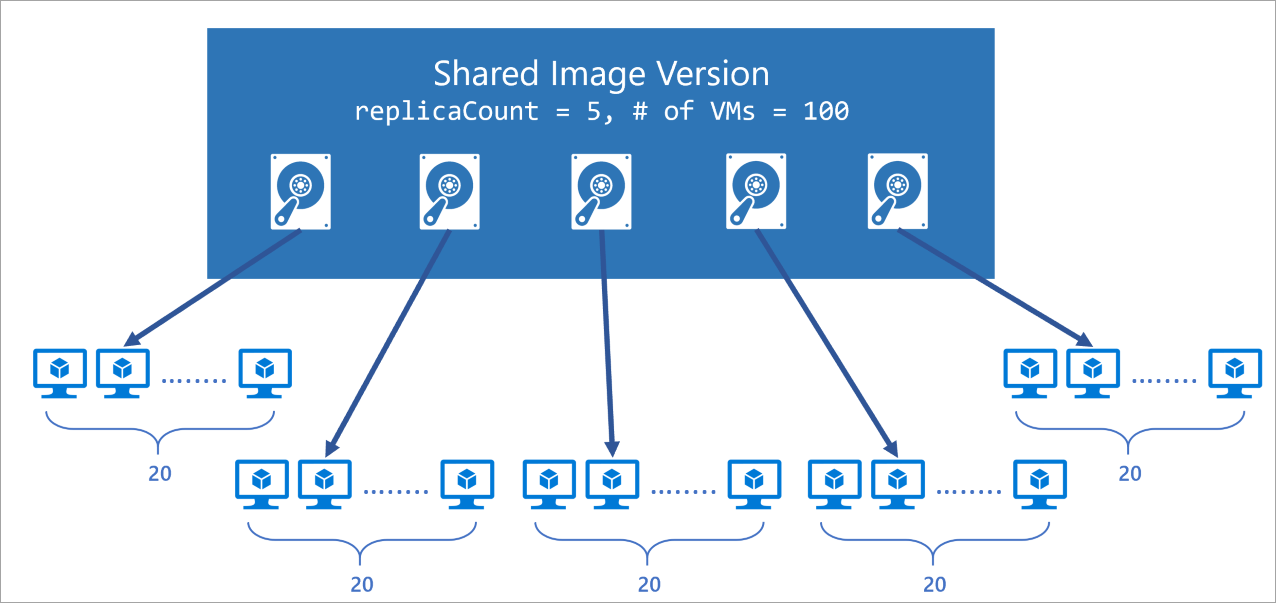
Alta disponibilidad
El almacenamiento con redundancia de zona (ZRS) de Azure proporciona resistencia frente a un error de la zona de disponibilidad en la región. Con la disponibilidad general de Azure Compute Gallery, puede elegir almacenar las imágenes en cuentas de ZRS en regiones con Availability Zones.
También puede elegir el tipo de cuenta para cada una de las regiones de destino. El tipo de cuenta de almacenamiento predeterminado es Standard_LRS, pero puede elegir Standard_ZRS para regiones con zonas de disponibilidad. Para más información sobre la disponibilidad regional de ZRS, consulte Redundancia de datos.
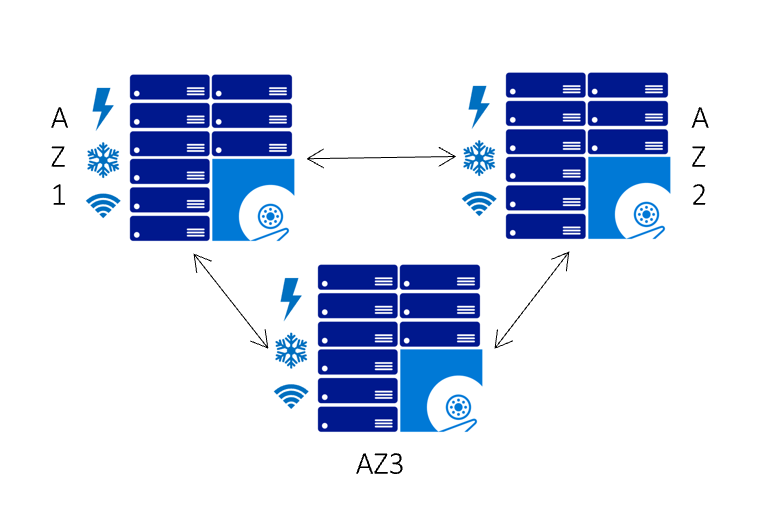
Replicación
Azure Compute Gallery también permite replicar los recursos en otras regiones de Azure automáticamente. Cada versión de imagen se puede replicar en distintas regiones en función de lo que sea más conveniente para la organización. Un ejemplo es replicar siempre la imagen más reciente en varias regiones, mientras que todas las versiones anteriores de la imagen solo están disponibles en una región. Esta posibilidad puede ayudar a ahorrar costos de almacenamiento.
Las regiones en las que se replica un recurso se pueden actualizar después del tiempo de creación. El tiempo necesario para replicar en diferentes regiones depende de la cantidad de datos que se copien y del número de regiones en las que se replicará la versión. En algunos casos, esto puede tardar varias horas. Mientras se produce la replicación, puede ver el estado de replicación por región. Una vez que se complete la replicación de la imagen en una región, puede implementar una máquina virtual o un conjunto de escalado con ese recurso en la región.
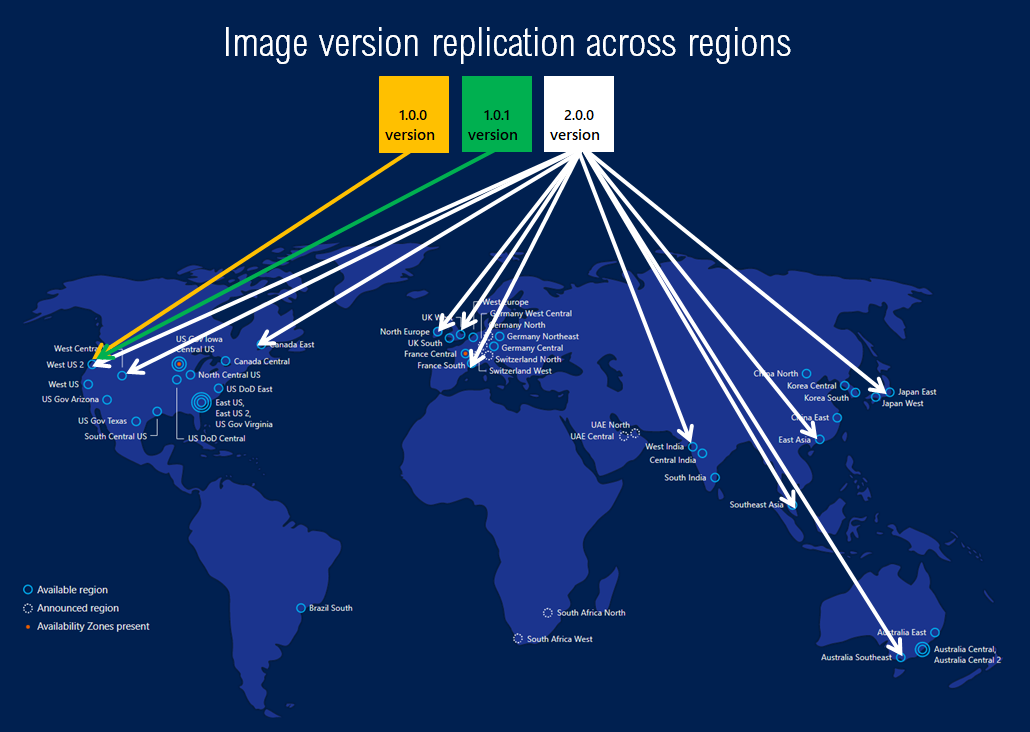
Uso compartido
Hay tres formas principales de compartir imágenes en una instancia de Azure Compute Gallery, en función de con quién quiera compartirlas:
| Uso compartido con: | Personas | Grupos | Entidad de servicio | Todos los usuarios de una suscripción (o) inquilino específicos | Públicamente con todos los usuarios de Azure |
|---|---|---|---|---|---|
| Uso compartido de RBAC | Sí | Sí | Sí | No | No |
| RBAC + Galería compartida directa | Sí | Sí | Sí | Sí | No |
| RBAC + Galería de comunidad | Sí | Sí | Sí | No | Sí |
Nota:
Tenga en cuenta que las imágenes se pueden usar con permisos de lectura para implementar máquinas virtuales y discos.
Al usar la galería compartida directa, las imágenes se distribuyen ampliamente a todos los usuarios de una suscripción o inquilino, mientras que la galería de la comunidad distribuye imágenes públicamente. Se recomienda tener precaución al compartir imágenes que contienen propiedad intelectual para evitar una distribución generalizada.
RBAC
Como Azure Compute Gallery, la definición y la versión son todos recursos, y se pueden compartir mediante los roles de control de acceso basado en rol (RBAC) de Azure nativos integrados. Con los roles de Azure RBAC puede compartir estos recursos con otros usuarios, entidades de servicio y grupos. Incluso se puede compartir el acceso a personas ajenas al inquilino en el que se crearon. Cuando el usuario tiene acceso a la versión del recurso, puede usarla para implementar una máquina virtual o un conjunto de escalado de máquinas virtuales. Aquí está la matriz de uso compartido que ayuda a entender a lo que el usuario tiene acceso:
| Compartido con el usuario | Azure Compute Gallery | Definición de imágenes | Versión de la imagen |
|---|---|---|---|
| Azure Compute Gallery | Sí | Sí | Sí |
| Definición de imágenes | No | Sí | Sí |
Se recomienda el uso compartido en el nivel de la galería para una mejor experiencia. No se recomienda compartir las versiones individuales de la imagen. Para obtener más información sobre Azure RBAC, consulte Asignación de roles de Azure.
Para más información, vea Compartir mediante RBAC.
Compartido directamente con un inquilino o una suscripción
Proporcione acceso a suscripciones o inquilinos específicos a una instancia de Azure Compute Gallery compartida directa. Compartir una galería con inquilinos y suscripciones les proporciona acceso de solo lectura a la galería. Para obtener más información, consulte Uso compartido de una galería con suscripciones o inquilinos.
Importante
Azure Compute Gallery: la galería compartida directa está actualmente en versión preliminar y sujeta a los Términos de versión preliminar de Azure Compute Gallery.
Para publicar imágenes en una galería compartida directa durante la versión preliminar, debe registrarse en https://aka.ms/directsharedgallery-preview. La creación de máquinas virtuales desde la galería de compartida está disponible para todos los usuarios de Azure.
Durante la versión preliminar, debe crear una nueva galería, con la propiedad sharingProfile.permissions establecida en Groups. Al usar la CLI para crear una galería, especifique el parámetro --permissions groups. No se puede usar una galería existente, la propiedad no se puede actualizar en este momento.
Actualmente no se puede crear un conjunto de escalado de máquinas virtuales flexible a partir de una imagen compartida por otro inquilino.
Limitaciones
Durante la versión preliminar:
- Solo puede compartir recursos con suscripciones que también estén en la versión preliminar.
- Solo puede compartir con 30 suscripciones y 5 inquilinos.
- Una galería compartida directa no puede contener versiones de imágenes cifradas. Las imágenes cifradas no se pueden crear dentro de una galería directamente compartida.
- Solo el propietario de una suscripción, o un usuario o entidad de servicio asignada al rol
Compute Gallery Sharing Adminen el nivel de suscripción o galería, puede permitir el uso compartido basado en grupo. - Debe crear una nueva galería, con la propiedad
sharingProfile.permissionsestablecida enGroups. Al usar la CLI para crear una galería, especifique el parámetro--permissions groups. No se puede usar una galería existente, la propiedad no se puede actualizar en este momento.
Galería de la comunidad
Para compartir una galería con todos los usuarios de Azure, puede crear una galería de la comunidad. Las galerías de la comunidad se pueden usar con cualquier persona con una suscripción de Azure. Alguien que cree una máquina virtual puede examinar imágenes compartidas con la comunidad mediante el portal, REST o la CLI de Azure.
El uso compartido de imágenes con la comunidad es una nueva funcionalidad de Azure Compute Gallery. Puede hacer que las imágenes de la galería sean públicas y compartirlas con todos los clientes de Azure. Cuando una galería está marcada como galería de la comunidad, todas las imágenes de la galería estarán disponibles para todos los clientes de Azure como un nuevo tipo de recurso en Microsoft.Compute/communityGalleries. Todos los clientes de Azure pueden ver las galerías y usarlas para crear máquinas virtuales. Los recursos originales del tipo Microsoft.Compute/galleries siguen estando en su suscripción y son privados.
Para obtener más información, consulte Uso compartido de imágenes mediante una galería de la comunidad.
Importante
Actualmente no se puede crear un conjunto de escalado de máquinas virtuales flexible a partir de una imagen compartida por otro inquilino.
Registro de actividad
El registro de actividad muestra la actividad reciente en la galería, la imagen o la versión, junto con cualquier cambio de configuración y la fecha de creación y eliminación. Vea el registro de actividad en Azure Portal o cree una configuración de diagnóstico para enviarlo a un área de trabajo de Log Analytics, donde puede ver eventos a lo largo del tiempo o analizarlos junto con otros datos recopilados.
La tabla siguiente muestra algunas operaciones de ejemplo relacionadas con la creación de operaciones de la galería en el registro de actividad. Para obtener una lista completa de las posibles entradas de registro, vea las Opciones del proveedor de recursos Microsoft.Compute.
| Operación | Descripción |
|---|---|
| Microsoft.Compute/galleries/write | Crea una nueva galería o actualiza una existente. |
| Microsoft.Compute/galleries/delete | Elimina la galería. |
| Microsoft.Compute/galleries/share/action | Permite compartir una galería con ámbitos diferentes. |
| Microsoft.Compute/galleries/images/read | Obtiene las propiedades de la imagen de la galería. |
| Microsoft.Compute/galleries/images/write | Crea una nueva imagen de la galería o actualiza una existente. |
| Microsoft.Compute/galleries/images/versions/read | Obtiene las propiedades de la versión de imagen de la galería. |
Facturación
No hay ningún cargo adicional por usar el servicio Azure Compute Gallery. Se le cobrará por los siguientes recursos:
- Costos del almacenamiento de cada réplica. Con las imágenes, el costo de almacenamiento se cobra como una instantánea y se basa en el tamaño ocupado de la versión de la imagen, el número de réplicas de la versión de la imagen y el número de regiones en que se replica la versión.
- Cargos de salida de red para la replicación de la primera versión de la imagen de la región de origen en las regiones replicadas. Las réplicas subsiguientes se tratan dentro de la región, por lo que no habrá ningún cargo adicional.
Por ejemplo, supongamos que tiene una imagen de un disco de sistema operativo de 127 GB, que solo ocupa 10 GB de almacenamiento, y un disco de datos vacío de 32 GB. El tamaño ocupado de cada imagen solo sería de 10 GB. La imagen se replica en tres regiones y cada una de ellas tiene dos réplicas. Habrá un total de seis instantáneas, y cada una de ellas usará 10 GB. Se le cobrará el costo de almacenamiento por cada instantánea en función del tamaño ocupado de 10 GB. Pagará los cargos de salida de red por la primera réplica que se va a copiar en las dos regiones adicionales. Para más información sobre los precios de las instantáneas de cada región, consulte Precios de Managed Disks. Para más información sobre la salida de la red, consulte Detalles de precios de ancho de banda.
Procedimientos recomendados
Para evitar que las imágenes se eliminen accidentalmente, use bloqueos de recursos en el nivel galería. Para obtener más información, consulte Protección de los recursos de Azure con un bloqueo.
Use ZRS siempre que esté disponible para alta disponibilidad. Puede configurar ZRS en la pestaña de replicación al crear la versión de la imagen o la aplicación de máquina virtual. Para más información sobre qué regiones admiten ZRS, consulte Regiones de Azure con zonas de disponibilidad.
Mantenga un mínimo de 3 réplicas para las imágenes de producción. Por cada 20 máquinas virtuales que cree simultáneamente, le recomendamos que conserve una réplica. Por ejemplo, si crea 1000 máquinas virtuales simultáneamente, debe mantener 50 réplicas (puede tener un máximo de 50 réplicas por región). Para actualizar el recuento de réplicas, vaya a la galería -> Definición de imagen -> Versión de imagen -> Actualizar replicación.
Mantenga galerías independientes para imágenes de producción y prueba, no las coloque en una sola galería.
Al crear una definición de imagen, mantenga el publicador, oferta o SKU coherente con las imágenes de Marketplace para identificar fácilmente las versiones del sistema operativo. Por ejemplo, si va a personalizar una imagen de Windows Server 2019 de Marketplace y almacenarla como una imagen de la galería de proceso, use el mismo publicador, oferta o SKU que se usa en la imagen de Marketplace en la imagen de la galería de proceso.
Use
excludeFromLatestal publicar imágenes si desea excluir una versión de imagen específica durante la creación de una máquina virtual o un conjunto de escalado. Versiones de imágenes de la galería: cree o actualice.Si desea excluir una versión de una región específica, use
regionalExcludeFromLatesten lugar de laexcludeFromLatestglobal. Puede establecer la marcaexcludeFromLatestglobal y regional, pero la marca regional tendrá prioridad cuando se especifiquen ambas."publishingProfile": { "targetRegions": [ { "name": "brazilsouth", "regionalReplicaCount": 1, "regionalExcludeFromLatest": false, "storageAccountType": "Standard_LRS" }, { "name": "canadacentral", "regionalReplicaCount": 1, "regionalExcludeFromLatest": true, "storageAccountType": "Standard_LRS" } ], "replicaCount": 1, "excludeFromLatest": true, "storageAccountType": "Standard_LRS" }En escenarios de recuperación ante desastres, es recomendable tener al menos dos galerías, en regiones diferentes. Todavía puede usar versiones de imagen en otras regiones, pero si la región en la que se encuentra la galería deja de funcionar, no puede crear nuevos recursos de la galería ni actualizar los existentes.
Establezca
safetyProfile.allowDeletionOfReplicatedLocationsen false en las versiones de la imagen para evitar la eliminación accidental de las regiones replicadas y evitar interrupciones. Se puede establecer mediante la CLI allow-replicated-location-deletion
{
"properties": {
"publishingProfile": {
"targetRegions": [
{
"name": "West US",
"regionalReplicaCount": 1,
"storageAccountType": "Standard_LRS",
// encryption info
}
],
"replicaCount": 1,
"publishedDate": "2018-01-01T00:00:00Z",
"storageAccountType": "Standard_LRS"
},
"storageProfile": {
"source": {
"id": "/subscriptions/{subscriptionId}/resourceGroups/{resourceGroup}/providers/Microsoft.Compute/images/{imageName}"
},
},
“safetyProfile”: {
“allowDeletionOfReplicatedLocations” : false
},
},
"location": "West US",
"name": "1.0.0"
}
Compatibilidad con SDK
Los siguientes SDK admiten la creación de instancias de Azure Compute Gallery:
Plantillas
Puede crear recursos de Azure Compute Gallery mediante plantillas. Hay varias plantillas de inicio rápido disponibles:
- Creación de una galería
- Creación de una definición de imagen en una galería
- Creación de una versión de imagen en una galería
Pasos siguientes
Aprenda a implementar imágenes y aplicaciones de máquina virtual con Azure Compute Gallery.